HS-KEY12A-L 12键矩阵键盘

1、介绍 点这里回到目录
12键矩阵键盘含12个四脚按键,依靠金属弹片来保护受力情况,每个按键的四个引脚排列成矩阵的形式。在12键矩阵键盘模块中,当某个按钮被按压时,电路导通;当撤销这种压力的时候,电路断开。这个施压的力,就是用我们的手去开按钮、关按钮的动作。12键矩阵键盘共用一个模拟输出,当不同按键被按下时所输出的模拟值不同,由此可以判断是哪个按钮被按下。我们可以用一个Arduino的模拟口就可以控制12键矩阵键盘模块,可以大大减少需要使用IO接口。对于 Arduino初学者来说创作更便捷。
2、原理图 点这里回到目录
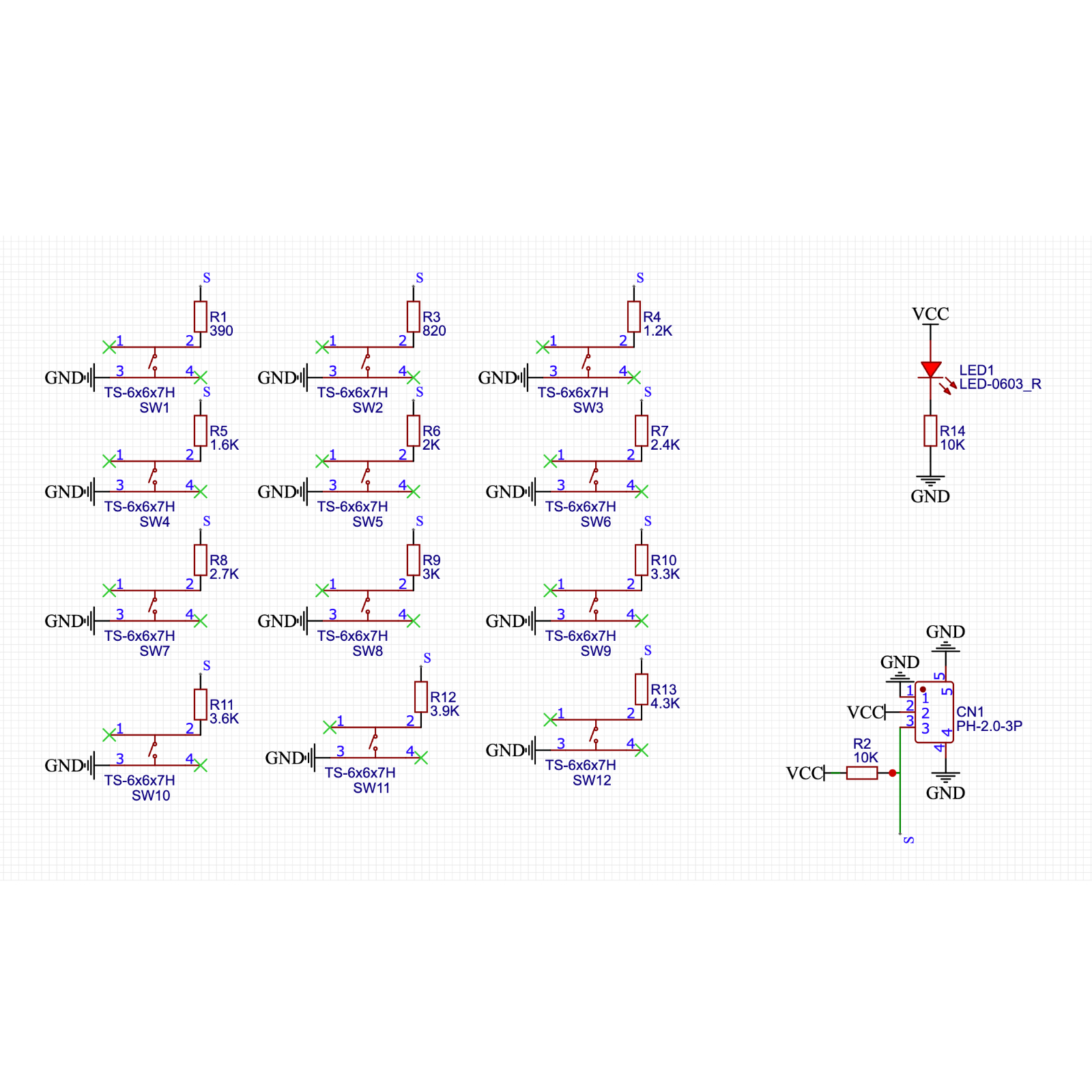
3、模块参数 点这里回到目录
| 引脚名称 | 描述 |
|---|---|
| G | GND(电源输入负极) |
| V | VCC(电源输入正极) |
| S | 模拟信号引脚 |
-
供电电压:3.3V / 5V
-
连接方式:PH2.0 端子线
-
安装方式:四螺丝固定
4、电路板尺寸 点这里回到目录
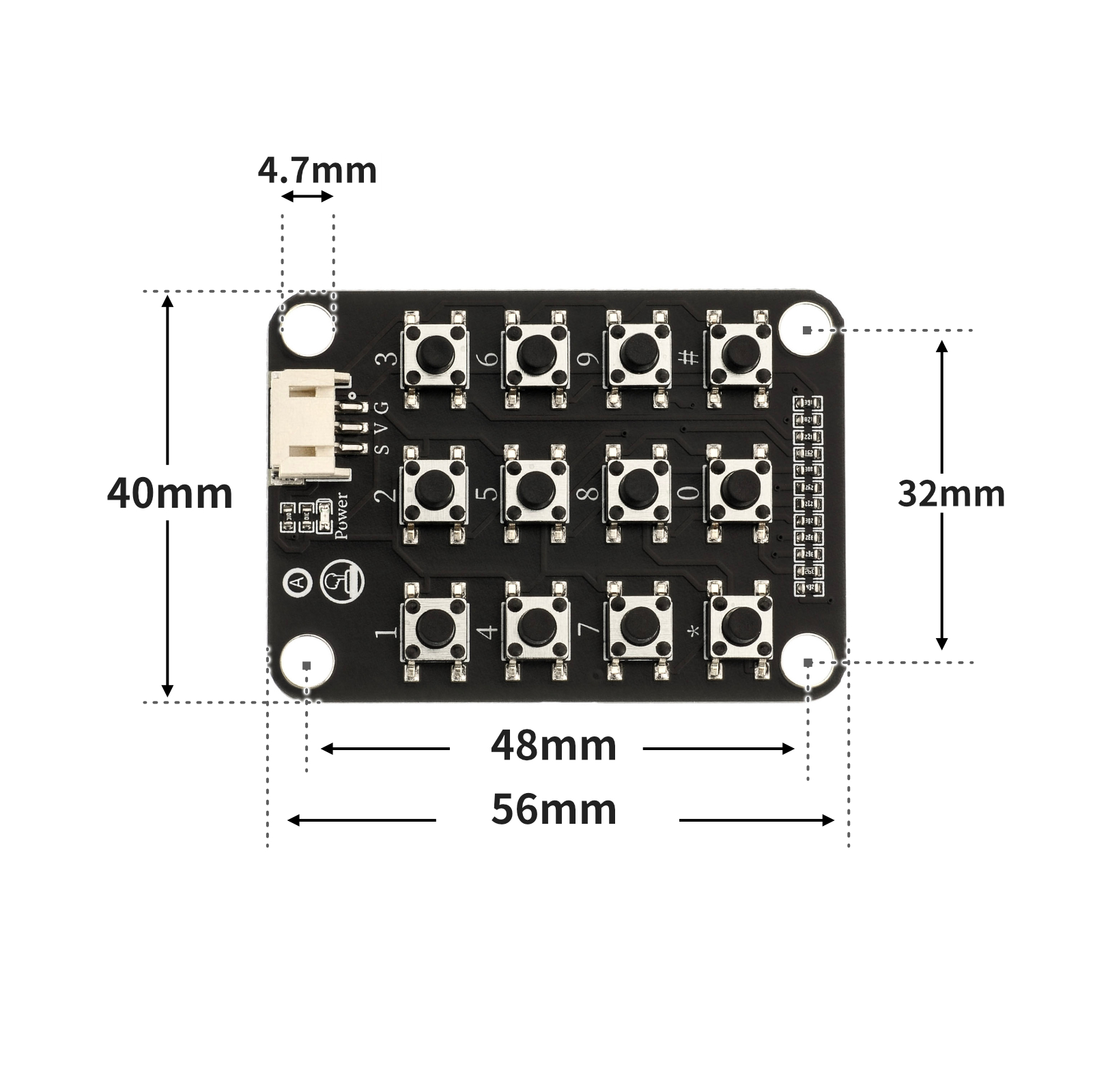
5、Arduino IDE示例程序 点这里回到目录
Arduino UNO 图形化示例程序:
volatile boolean buttonState;
volatile int buttonvaule;
void light(boolean G, boolean Y, boolean R) {
digitalWrite(9,G);
digitalWrite(10,Y);
digitalWrite(11,R);
}
void setup(){
Serial.begin(9600);
buttonState = 0;
buttonvaule = 0;
// 按键状态值
pinMode(A0, INPUT);
pinMode(9, OUTPUT);
pinMode(10, OUTPUT);
pinMode(11, OUTPUT);
}
void loop(){
//1按键模拟值:36±1;
//2按键模拟值:76±1;
//3按键模拟值:108±1;
//4按键模拟值:139±1;
//5按键模拟值:169±1;
//6按键模拟值:196±1;
//7按键模拟值:216±1;
//8按键模拟值:235±1;
//9按键模拟值:252±1;
//*按键模拟值:270±1;
//0按键模拟值:285±1;
//#按键模拟值:307±1;
//按键没被按下模拟值:1023
//矩阵键盘接A0,交通灯接D9,D10,D11
//效果:按下数字0关灯,按下数字1亮绿灯;
//按下数字2亮黄灯;按下数字3亮红灯;
buttonvaule = analogRead(A0);
if (buttonvaule == 1023) {
buttonState = 0;
}
if ((buttonvaule >= 35 && buttonvaule <= 37) && buttonState == 0) {
light(HIGH, LOW, LOW);
buttonState = 1;
} else if ((buttonvaule >= 75 && buttonvaule <= 77) && buttonState == 0) {
light(LOW, HIGH, LOW);
buttonState = 1;
} else if ((buttonvaule >= 107 && buttonvaule <= 109) && buttonState == 0) {
light(LOW, LOW, HIGH);
buttonState = 1;
} else if ((buttonvaule >= 284 && buttonvaule <= 286) && buttonState == 0) {
light(LOW, LOW, LOW);
buttonState = 1;
}
Serial.println(buttonvaule);
}
ESP32 Python 示例(适用于Mixly IDE /米思齐)
(开发板选择 Python ESP32 【ESP32 Generic(4MB)】切换为代码模式上传 ):
import machine
pin25 = machine.Pin(25, machine.Pin.OUT)
pin26 = machine.Pin(26, machine.Pin.OUT)
pin27 = machine.Pin(27, machine.Pin.OUT)
adc32 = machine.ADC(machine.Pin(32))
while True:
if 3000 < adc32.read_u16() < 4000:
pin25.value(1)
pin26.value(0)
pin27.value(0)
print(adc32.read_u16())
elif 11000 < adc32.read_u16() < 13000:
pin25.value(0)
pin26.value(1)
pin27.value(0)
print(adc32.read_u16())
elif 18000 < adc32.read_u16() < 20000:
pin25.value(0)
pin26.value(0)
pin27.value(1)
print(adc32.read_u16())
6、米思齐 Mixly 示例程序(图形化语言) 点这里回到目录
Arduino UNO 图形化示例程序:点击下载
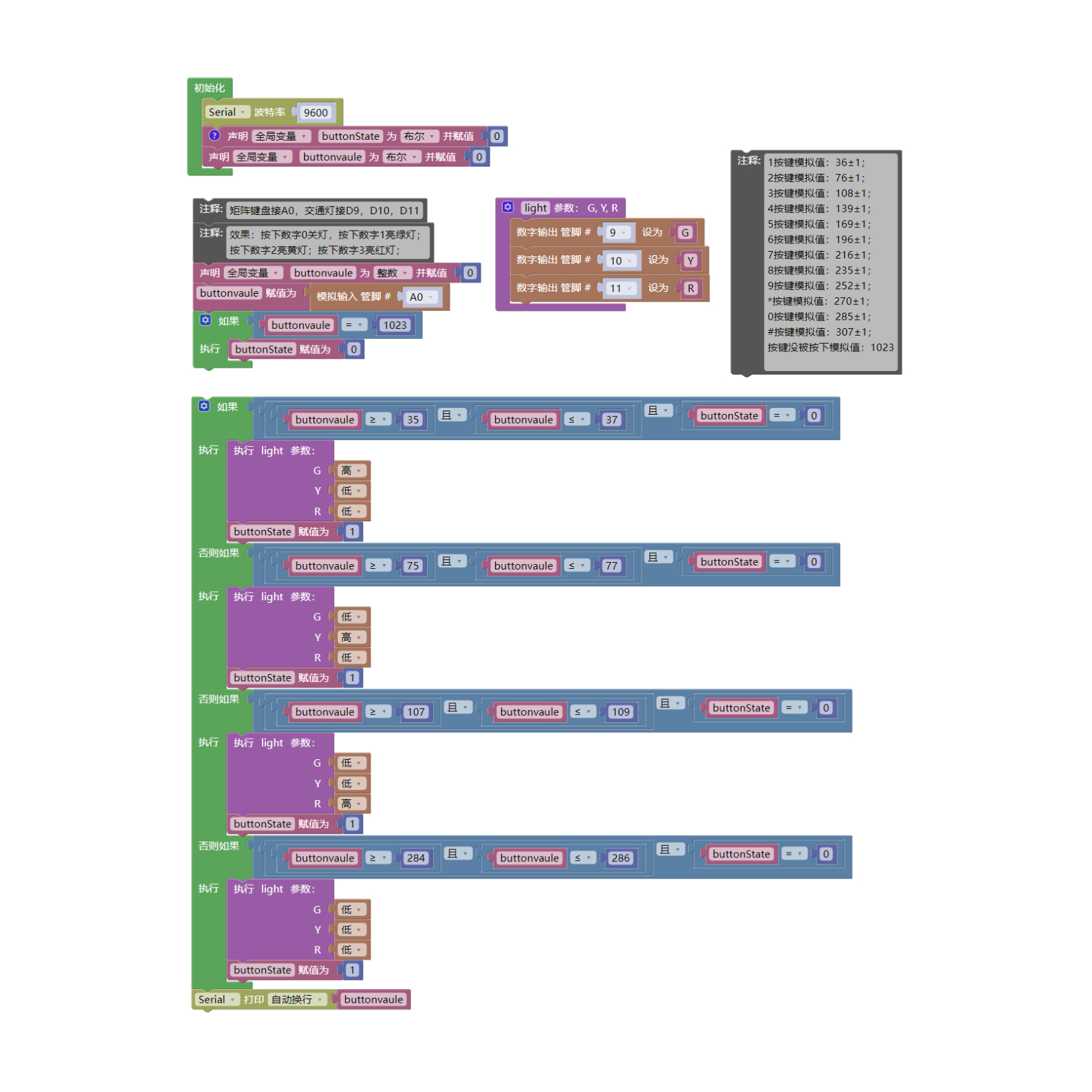
ESP32 Python图形化示例程序:点击下载
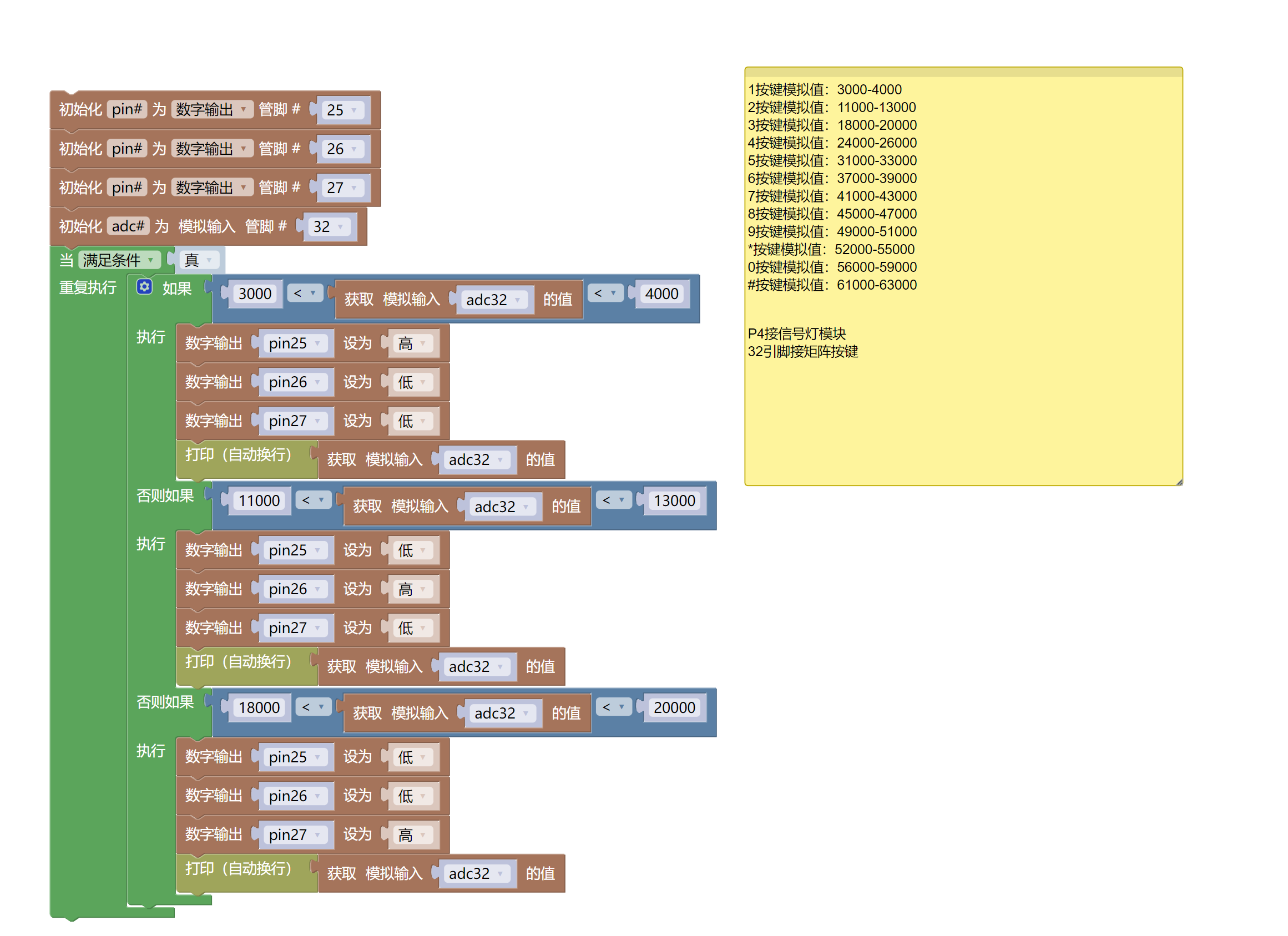
7、测试环境搭建 点这里回到目录
Arduino UNO 测试环境搭建
准备配件:
- HELLO STEM UNO R3 开发板 *1
- HELLO STEM UNO R3 P 扩展板 *1
- USB type-c 数据线 *1
- 信号灯模块(HS-F05L)*1
- 12键矩阵键盘(HS-KEY12A-L)*1
- PH2.0 4P双头端子线 *1条
- PH2.0 3P双头端子线 *1条
电路接线图:

ESP32 Python 测试环境搭建
8、视频教程 点这里回到目录
Arduino UNO视频教程:点击查看
ESP32 Python视频教程:
9、测试结论 点这里回到目录
Arduino UNO测试结论:
器件连接好线之后,将上述程序烧录到UNO-R3 PRO开发板之后,接通电源。打开串口监视 器,波特率设置为 9600。当不同按键被按下时所输出的模拟值不同,由此可以判断是哪个按钮被按下。按下按键1输出模拟值为36,将使得信号灯绿灯亮起;按下按键2输出模拟值为75,将使得信号灯黄灯亮起;按下按键3输出模拟值为108,将使得信号灯红灯亮起;按下按键0输出模拟值为286,使得灯全部熄灭。
ESP32 Python测试结论:器件连接好线之后,将上述程序烧录到ESP32开发板之后,接通电源。打开串口监视 器,波特率设置为 9600。当不同按键被按下时所输出的模拟值不同,由此可以判断是哪个按钮被按下。按下按键1输出模拟值为36,将使得信号灯绿灯亮起;按下按键2输出模拟值为75,将使得信号灯黄灯亮起;按下按键3输出模拟值为108,将使得信号灯红灯亮起;按下按键0输出模拟值为286,使得灯全部熄灭。
